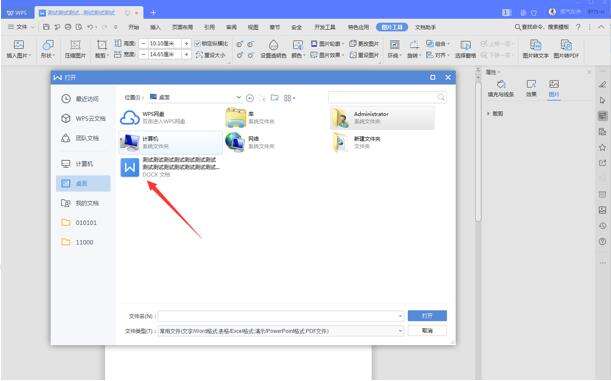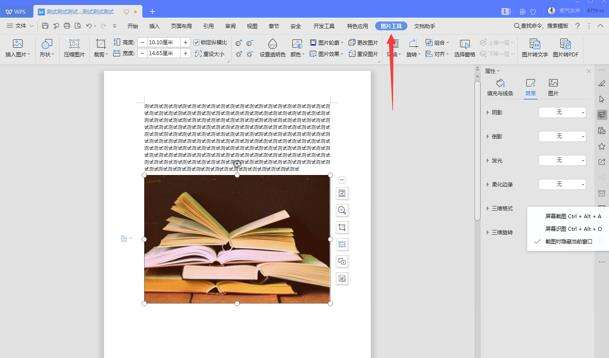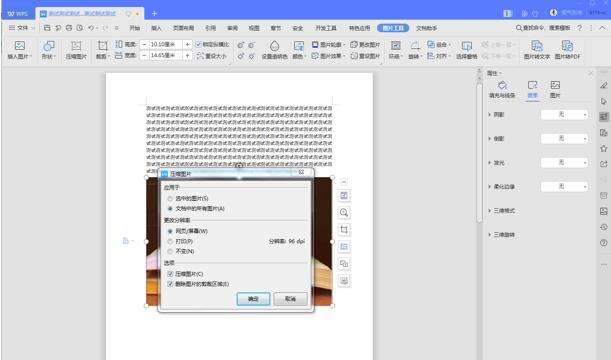WPS中Word太大怎么压缩
办公教程导读
收集整理了【WPS中Word太大怎么压缩】办公软件教程,小编现在分享给大家,供广大互联网技能从业者学习和参考。文章包含205字,纯文字阅读大概需要1分钟。
办公教程内容图文
第二步:打开文档后我们可以看到里面有图片、文字等内容。其中图片是文件变大的主要原因,只需要压缩图片大小即可。
第三步:点击图片,在上面右键找到“设置对象格式”,或者在菜单栏找到“图片工具”:
第四步:随后我们可以在工具栏里面找到“压缩图片”选项:
第五步:在这里选择“文档中的所有图片”和“网页/屏幕”。然后点击确定即可:
办公教程总结
以上是为您收集整理的【WPS中Word太大怎么压缩】办公软件教程的全部内容,希望文章能够帮你了解办公软件教程WPS中Word太大怎么压缩。
如果觉得办公软件教程内容还不错,欢迎将网站推荐给好友。